El HEIC es un popular formato de almacenamiento digital de imágenes. La ventaja del formato HEIC es que se comprime a un tamaño menor sin pérdida de calidad. La desventaja, sin embargo, es que no es compatible con muchos dispositivos. Así que, si tienes archivos HEIC y quieres verlos en diversos dispositivos, entonces debes convertir HEIC a PNG. PNG es compatible con muchos dispositivos. Pero, ¿cómo se puede convertir HEIC a PNG en Mac, incluyendo macOS 11? El secreto es utilizar una herramienta adecuada de conversión de HEIC a PNG para Mac como se expone en este artículo.
Método 1: ¿Cómo Convertir HEIC a PNG en Mac?
PDFelement ofrece la mejor manera de convertir tu HEIC a PNG. Aquí, exploramos dos métodos sin problemas para convertir HEIC a PNG en Mac. En este primer método, ilustraremos cómo utilizar la opción "Crear" para convertir HEIC a PNG de la siguiente manera:

![]() Impulsado por IA
Impulsado por IA
Paso 1. Haz clic en la herramienta "Crear"
Una vez que hayas instalado PDFelement en tu dispositivo Mac, simplemente pulsa el icono del programa para iniciarlo. En la ventana principal, sitúa el cursor sobre el menú "Archivo". Selecciona "Nuevo" en la lista desplegable y luego elige la opción "PDF desde archivo" en el submenú "Crear".
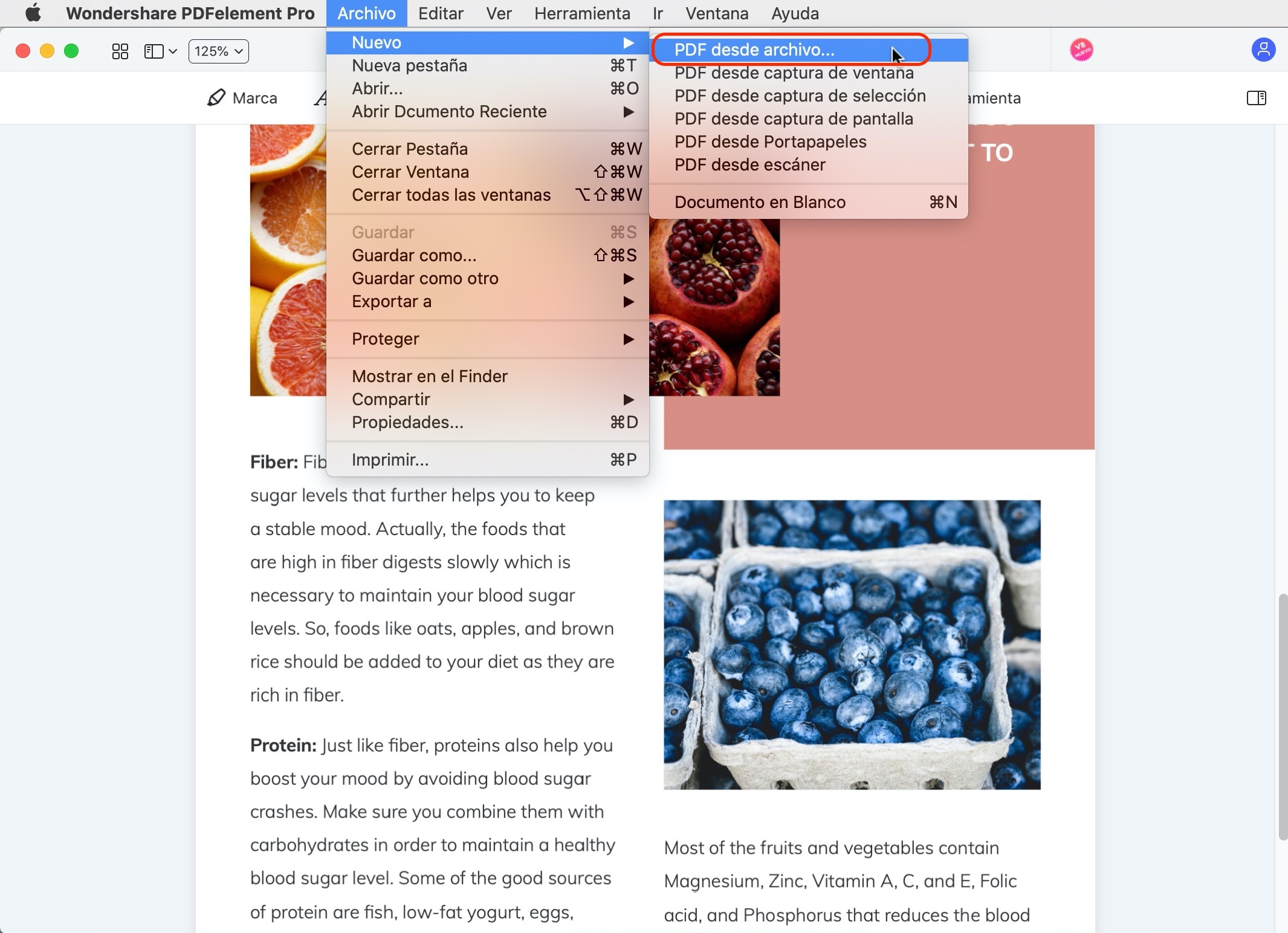
Paso 2. Seleccionar e importar el archivo HEIC
El programa te llevará automáticamente a la ventana del directorio de archivos. Busca el archivo HEIC que quieres convertir a PNG y haz clic en "Abrir" para que el programa lo cargue en su interfaz.
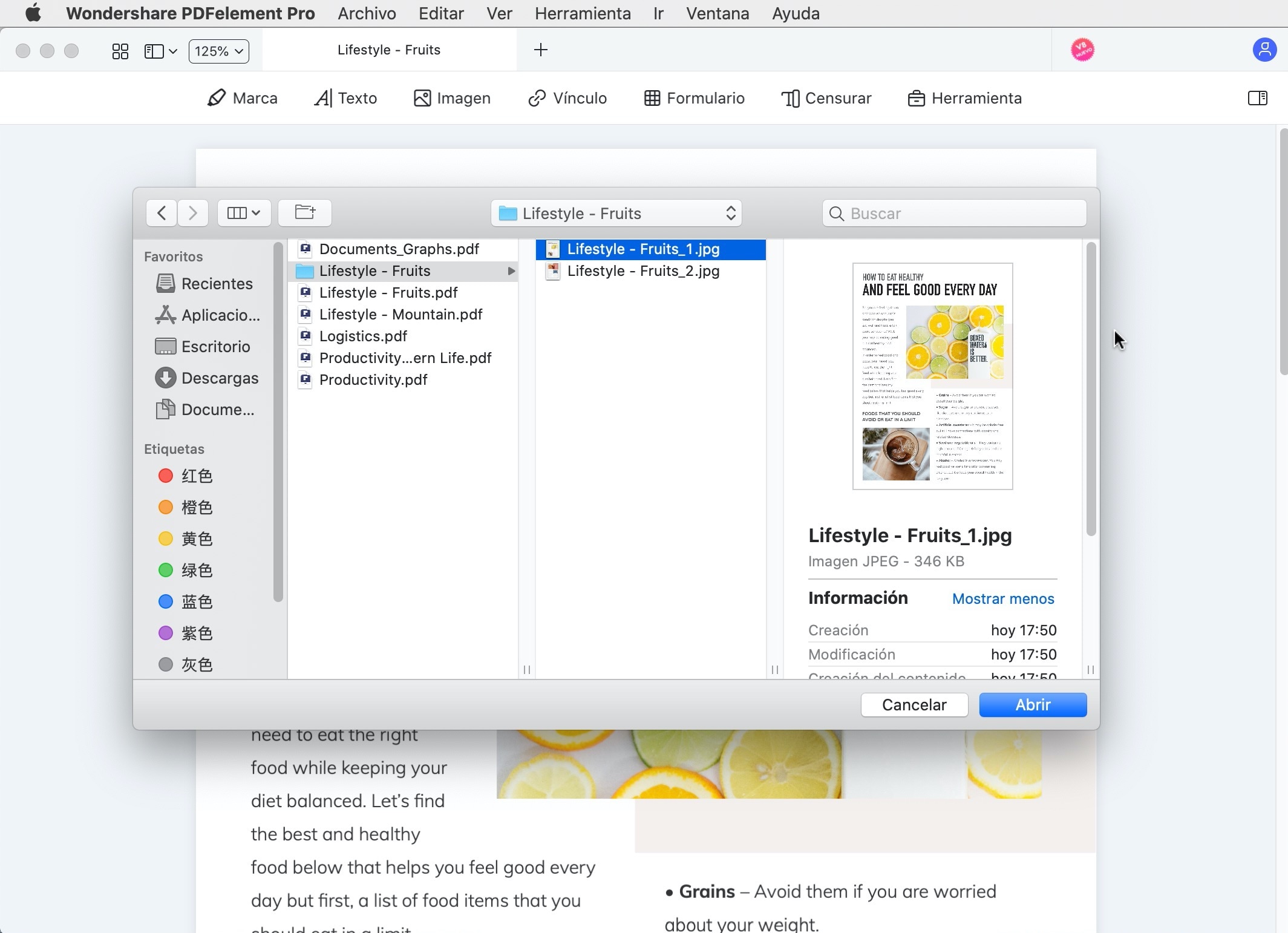
Paso 3. Convertir HEIC a PNG
Ahora, cuando el archivo HEIC se haya cargado correctamente, ve a la barra de herramientas y selecciona la pestaña "Archivo". Aparecerá una lista desplegable para que elijas las opciones de exportación. Ignora las demás opciones y selecciona "Exportar a". Deberías ver una lista de formatos a la derecha. Selecciona "Imagen" y luego elige "PNG" entre los distintos formatos de imagen. El programa comenzará a convertir tu archivo HEIC a un formato JPG equivalente.
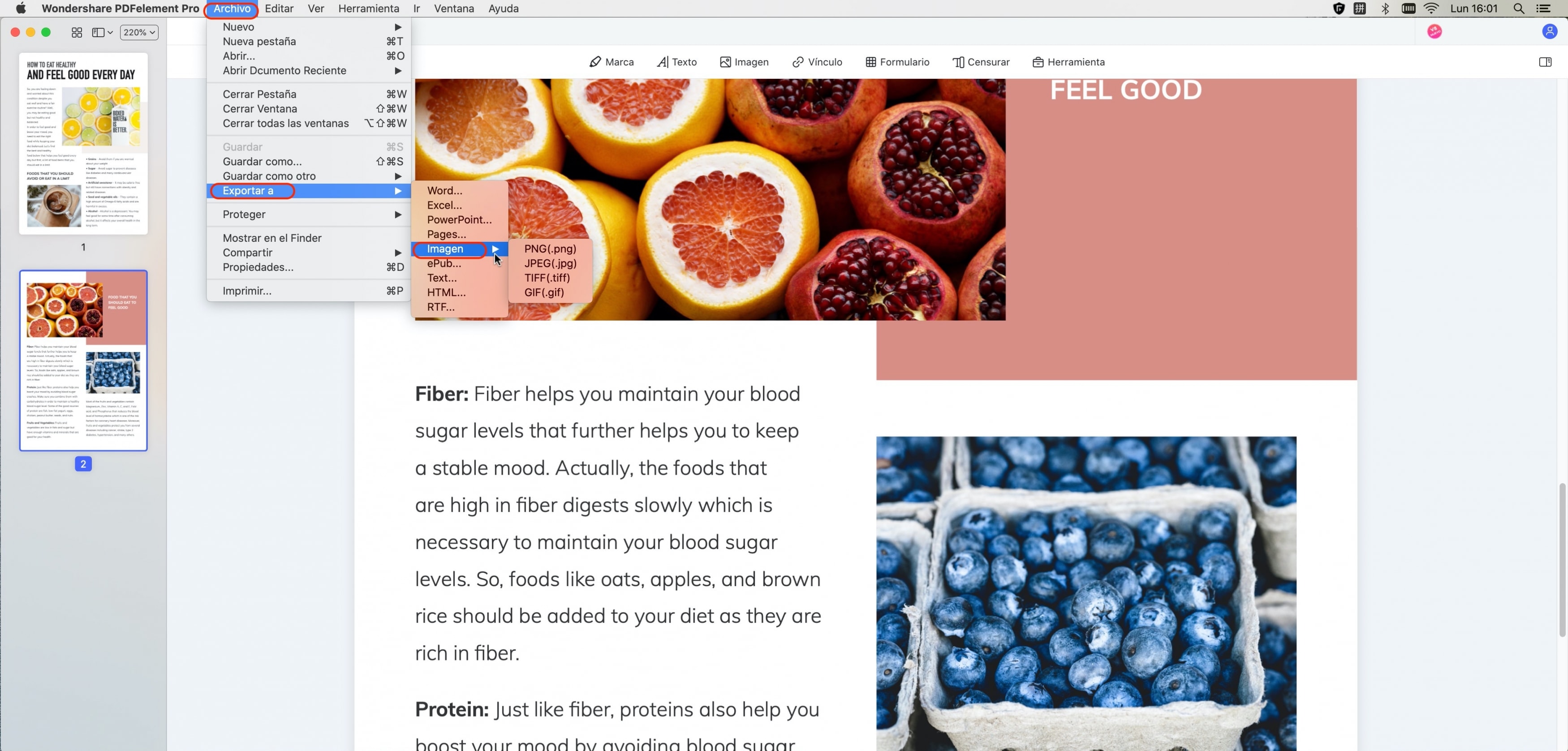

![]() Impulsado por IA
Impulsado por IA
Método 2: ¿Cómo Convertir HEIC a PNG?
En este método, vamos a explicar cómo convertir HEIC a PNG guardando el archivo HEIC como un archivo PNG equivalente. El proceso se explica a continuación:
Paso 1. Arrastrar el archivo HEIC a PDFelement
Como de costumbre, inicia PDFelement para mostrar la ventana principal. En tu PC Mac, localiza los archivos HEIC que deseas convertir a PNG. Arrastra este archivo HEIC y suéltalo en la interfaz del programa.

Paso 2. Guardar el archivo HEIC como PDF
Una vez que el archivo HEIC es arrastrado con éxito a la interfaz del programa, se crea como un archivo PDF. Ahora puedes hacer clic en "Archivo" > "Guardar".
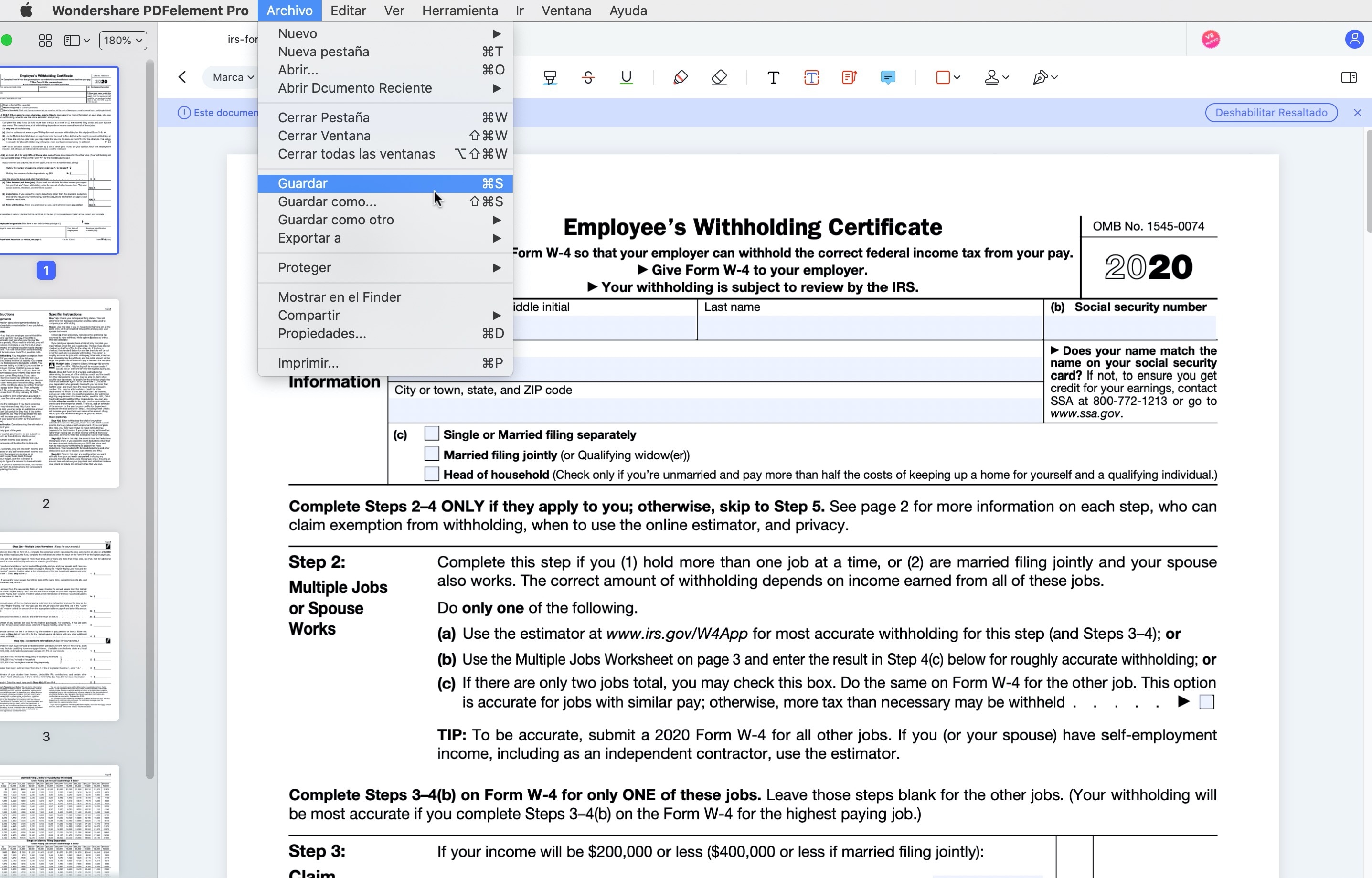
Paso 3. Haz clic en la herramienta "Convertidor de PDF"
Haz clic en el icono "Herramientas" en el panel de la ventana izquierda. Deberías ver una variedad de opciones a la derecha. Elige "convertir PDF" para acceder a la ventana de conversión.
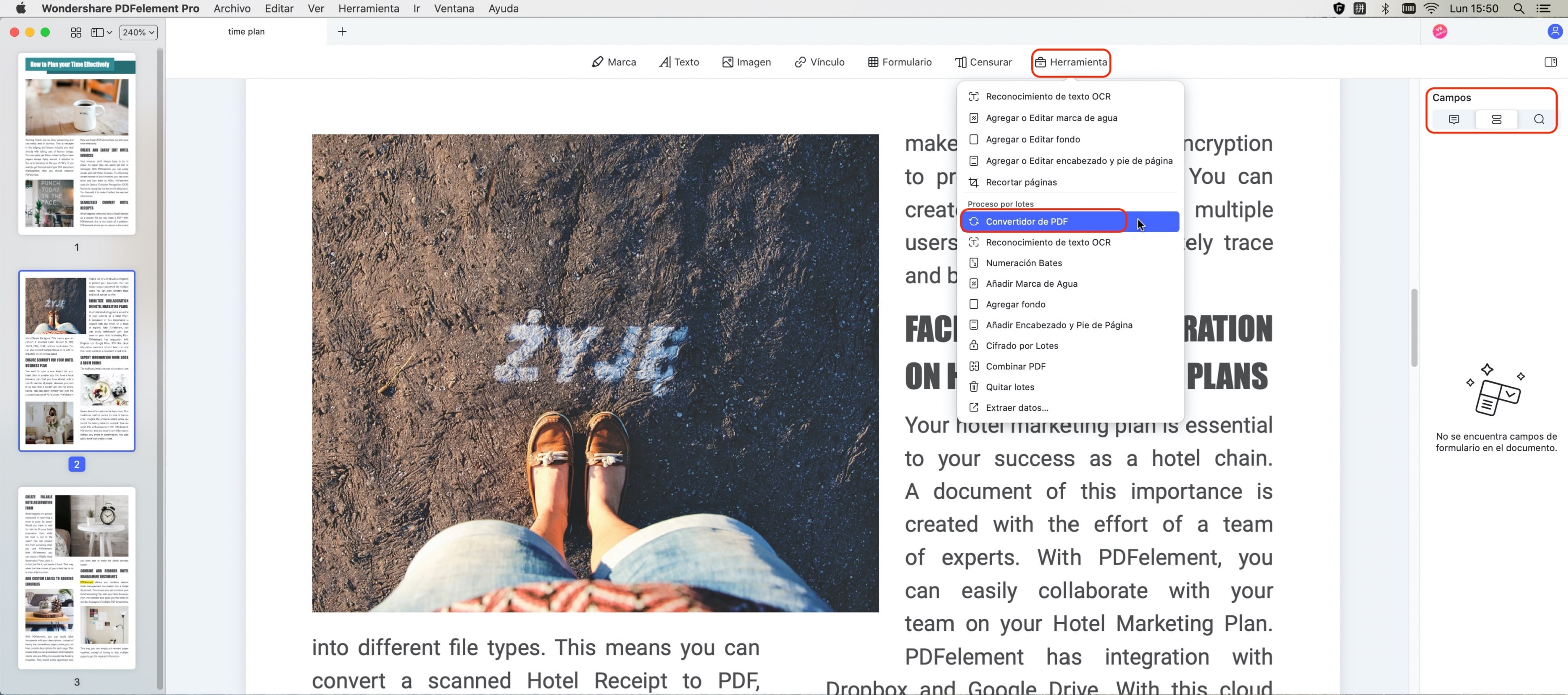
Paso 4. Añadir y convertir HEIC a PNG
La ventana del convertidor de PDF se mostrará en la siguiente ventana. Primero, haz clic en "+ Añadir..." para cargar el archivo PDF que acabas de crear. En la parte superior derecha de esta ventana está la opción "Formato". Haz clic en la flecha desplegable y selecciona la opción "A imagen" para quedarte sólo con los formatos de imagen. Ahora haz clic en el icono desplegable "Formato" que aparece abajo y elige "PNG (.png)" de la lista de imágenes que se ofrece. Haz clic en "Aplicar" para proceder.
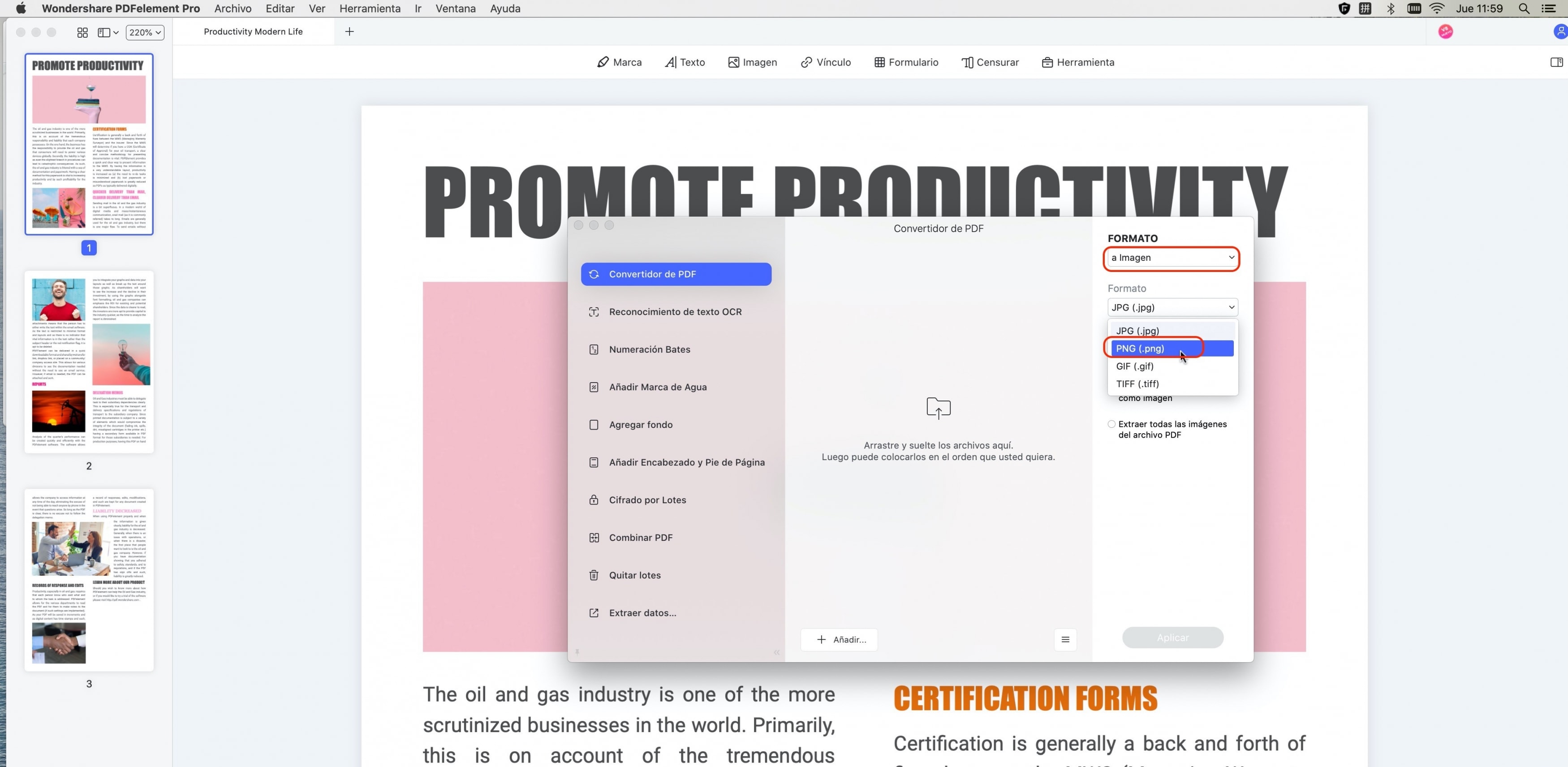
Esto convertirá HEIC a PNG.

![]() Impulsado por IA
Impulsado por IA
La guía anterior explica claramente lo eficaz y fluido que es trabajar con PDFelement. Su interfaz bien diseñada y fácil de usar lo convierte en la mejor opción para decenas de personas que buscan programas de conversión de archivos. Este programa no sólo llama la atención de muchas personas por su magnífica apariencia, sino también por la riqueza de sus excelentes funciones. PDFelement es un programa de edición y gestión de PDF ideal. Siendo un potente programa, PDFelement permite a los usuarios convertir desde y hacia una amplia gama de formatos de archivo, incluyendo imagen, Word, PPT y Excel. La lista es larga. A diferencia de otras herramientas de conversión, PDFelement ofrece varias opciones sencillas para convertir HEIC a PNG. Otras características son:
- Soporta el proceso de conversión por lotes.
- Realiza OCR de PDF para desbloquear el texto dentro de las imágenes PDF escaneadas.
- Crea formularios interactivos y no interactivos.
- Edita textos, imágenes y enlaces en tu archivo PDF según tus necesidades.
- Aplica comentarios, marcas de texto, dibujos y sellos al contenido del archivo PDF.
- Protege tu archivo PDF con la ayuda de contraseñas y permisos.
- Verifica y aprueba los trabajos digitalmente mediante firmas digitales.
- Reduce el PDF al tamaño deseado sin disminuir la calidad del archivo.
- Utiliza las opciones y propiedades de impresión para imprimir los archivos PDF según tus preferencias.
- Comparte tus archivos PDF con la ayuda de las opciones Adjuntos de correo electrónico, Mensajes, Airdrop, Notas y Añadir personas.
 100% Seguro | Sin anuncios |
100% Seguro | Sin anuncios |



Andrés Felipe
Experto en PDF